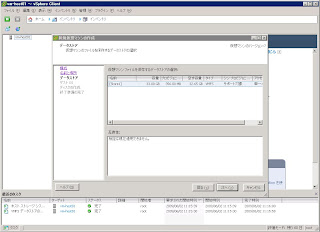ESXi 4におけるバーチャルマシンのプロパティについて解説します。
[詳細]
バーチャルマシンの仮想ハードウェアのプロパティの解説を行います。
- メモリ
ゲストOSが認識するメモリ容量を指定します。
デフォルト ゲストOS依存 OS起動中変更 不可(ESXではゲストOSに依存)
- CPU
バーチャルマシンのCPUの数を設定します。
デフォルト 1 OS起動中変更 不可(ESXではゲストOSに依存)
- ビデオカード
バーチャルマシンで使用可能なモニタ数を指定します。最大数はゲストOSによって異なります。
- 最大モニタ
ビデオ表示に使用するグラフィック・メモリの容量を指定します。
デフォルト 1 OS起動中変更 不可
- 表示に必要なメモリ
デフォルト 全ビデオRAMを入力 4MB
OS起動中変更 不可
- ビデオ設定を自動検出
ビデオの設定を自動検出しメモリを割り当てます。 - 以下の選択に合わせてメモリを確保
選択した解像度、色数に合わせてメモリを確保します。 - 全ビデオRAMを入力
指定した容量のビデオメモリを確保します。
- ビデオ設定を自動検出
- 3Dサポートを有効化
3Dグラフィックハードウェアアクセレーションのサポートの無効化/有効化を決定します。
デフォルト 無効
OS起動中変更 不可
- 最大モニタ
- VMCIデバイス
ホスト内の通信にVMwareが提供する専用通信インタフェース使用に制限を行うか否かを決定します。
デフォルト 制限
OS起動中変更 不可
- フロッピードライブ
- デバイスのステータス
- 接続済み
マップされたディスクイメージの接続/切離しの実行します。
デフォルト 未接続
OS起動中変更 可能 (起動中のみ可能)
- パワーオン時に接続
バーチャルマシン起動時のデバイスの自動接続するか否かを指定します。
デフォルト 未接続
OS起動中変更 可能
- 接続済み
- デバイスタイプ
仮想ドライブが使用するデバイスのタイプを選択します。
デフォルト デバイスの作成時の設定に依存
OS起動中変更 不可
- クライアント デバイス
vSphere Clientの動作しているコンピュータのドライブを使用します。 - ホスト デバイス
ESXiホストに接続されているドライブを使用します。 - データストアの既存のフロッピーイメージの使用
データストアに格納されているフロッピーディスクイメージを使用します。 - データストアへの新規フロッピーイメージの作成
新たにフロッピーディスクイメージを、データストアに作成します。
- クライアント デバイス
- デバイスのステータス
- CD/DVDドライブ
- デバイスのステータス
- 接続済み
マップされたディスクイメージの接続/切離しの実行します。
デフォルト 未接続
OS起動中変更 可能 (起動中のみ可能)
- パワーオン時に接続
バーチャルマシン起動時のデバイスの自動接続するか否かを指定します。
デフォルト 未接続
OS起動中変更 可能
- 接続済み
- デバイスタイプ
仮想ドライブが使用するデバイスのタイプを選択します。
デフォルト デバイスの作成時の設定に依存
OS起動中変更 可能
- クライアント デバイス
vSphere Clientの動作しているコンピュータのドライブを使用します。 - ホスト デバイス
ESXiホストに接続されているドライブを使用します。 - データストア ISO ファイル
データストアに格納されているISOイメージを指定します。
- クライアント デバイス
- モード
CD/DVDデバイスのアクセス・モードを選択します。クライアントデバイスを選択した時のみに有効です。
デフォルト バーチャルマシン作成時の設定に依存
OS起動中変更 可能
- 仮想デバイスノード
仮想ドライブが使用するIDEノードを選択します。
デフォルト IDE(1:0)
OS起動中変更 不可
- デバイスのステータス
- ネットワークアダプタ (イーサーネットアダプタ)
- デバイスのステータス
- 接続済み
マップされた仮想ネットワークアダプタの接続/切離しの実行します。
デフォルト 未接続
OS起動中変更 可能 (起動中のみ可能)
- パワーオン時に接続
バーチャルマシン起動時のデバイスの自動接続するか否かを指定します。
デフォルト デバイスの作成時の設定に依存
OS起動中変更 可能
- 接続済み
- MACアドレス
仮想デバイスのMACアドレスを指定します。
デフォルト 自動
OS起動中変更 不可
- ネットワーク接続
仮想デバイスが接続するネットワークを指定します。
デフォルト ESXiインストール時に作成されるネットワーク
OS起動中変更 可能
- デバイスのステータス
- ハードディスク
- ディスクプロビジョニング
仮想ディスクのサイズ変更を行います。IDEデバイスはOS停止中であっても変更できません。サイズの変更が即時反映されるか否かは、ゲストOSに依存します。
デフォルト 仮想ディスク作成時のサイズ
OS起動中変更 SCSIデバイスのみ追加が可能
- 仮想デバイスノード
仮想ディスクが使用するデバイスノード番号を指定します。
デフォルト 仮想ディスク作成時の設定
OS起動中変更 不可
- モード
独立を選択することにより、そのディスクがスナップショットの影響を受けなくします。
デフォルト 非独立
OS起動中変更 不可
- ディスクプロビジョニング
- SCSIコントローラ
- SCSIコントローラタイプ
SCSIコントローラのタイプを選択します。"非推奨"となっているコントローラは、使用しないでください。
デフォルト ゲストOSに依存
OS起動中変更 不可
- Buslogic パラレル
- LSI Logic パラレル
- LSI Logic SAS
- VMware 準仮想化
※VMware 準仮想化コントローラ - SCSIバスの共有
SCSIバスに接続されているデバイスを複数マシンから共有する方法を選択します。
デフォルト なし
OS起動中変更 不可
- SCSIコントローラタイプ
- シリアルポート
- デバイスのステータス
- 接続済み
マップされたシリアルデバイスの接続/切離しの実行を実行します。
デフォルト 未接続
OS起動中変更 可能 (起動中のみ可能)
- パワーオン時に接続
バーチャルマシン起動時のデバイスの自動接続するか否かを指定します。
デフォルト 未接続
OS起動中変更 可能
- 接続済み
- 接続
- 物理シリアルポートを使用
ESXiホストのシリアルポートを使用します。 - 出力ファイルを使用
データストアにファイルを作成し、そのファイルをシリアルポートとして使用します。 - 名前つきパイプを使用
名前つきパイプをシリアルポートとして、クライアントとバーチャルマシン間で通信を行います。
- 物理シリアルポートを使用
- 入出力モード
シリアルポートへのアクセス方法を選択します。
デフォルト ポーリング時にCPUを放棄
OS起動中変更 可能
- デバイスのステータス
- パラレルポート
- デバイスのステータス
- 接続済み
マップされたパラレルデバイスの接続/切離しの実行します。
説明 マップされたディスクイメージの接続/切離しの実行 デフォルト 未接続
OS起動中変更 可能 (起動中のみ可能)
- パワーオン時に接続
バーチャルマシン起動時のデバイスの自動接続するか否かを指定します。
デフォルト 未接続
OS起動中変更 可能
- 接続済み
- 接続
- 物理パラレルポートを使用
ESXiホストのパラレルポートを使用します。 - 出力ファイルを使用
データストアにファイルを作成し、そのファイルをパラレルポートとして使用します。
- 物理パラレルポートを使用
- デバイスのステータス
- SCSIデバイス
- デバイスのステータス
- 接続済み
マップされたSCSIデバイスの接続/切離しの実行します。
デフォルト 未接続
OS起動中変更 不可
- パワーオン時に接続
バーチャルマシン起動時のデバイスの自動接続するか否かを指定します。
デフォルト 未接続
OS起動中変更 不可
- 接続済み
- 接続
ESXiホストに接続されているパススルー可能な物理SCSIデバイスを指定します。
デフォルト 接続されているデバイスによる
OS起動中変更 不可
- 仮想デバイスノード
仮想デバイスのSCSIノードを設定します。
デフォルト 未使用のSCSIデバイスノードによる
OS起動中変更 不可
- デバイスのステータス
- USBコントローラ
ESXiホストに接続されているUSBコントローラをパススルーします。設定できるプロパティはありません。
次にデバイスの追加/削除について説明します。
- フロッピードライブ
OS起動中追加 不可(ESXでは可) OS起動中削除 可能 複数追加 可能(最大2) - CD/DVDドライブ
OS起動中追加 不可(ESXでは可) OS起動中削除 可能 複数追加 可能(最大4) - ネットワークアダプタ (イーサーネットアダプタ)
OS起動中追加 不可(ESXでは可) OS起動中削除 可能 複数追加 可能 - ハードディスク
OS起動中追加 不可(ESXでは可) OS起動中削除 可能 複数追加 可能(IDE:最大4, SCSI:最大64) - シリアルポート
OS起動中追加 不可 OS起動中削除 不可 複数追加 可能 - パラレルポート
OS起動中追加 不可 OS起動中削除 不可 複数追加 可能 - USBコントローラ
OS起動中追加 不可(ESXでは可) OS起動中削除 可能 複数追加 不可 - SCSIデバイス
OS起動中追加 不可 OS起動中削除 可能 複数追加 可能
次回はオプション・タブにあるプロパティについて説明します。